Deze wikiHow leert je hoe je nieuw uitgebrachte muziek op Spotify kunt bekijken en beluisteren.
Methode één van de twee:
Op mobiel
-
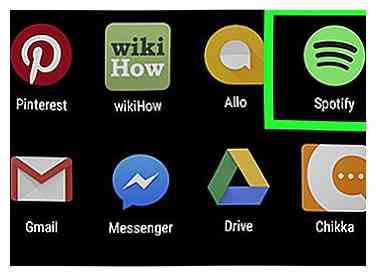 1 Open Spotify. Het is een groene app met drie horizontale zwarte lijnen erop. Als u dit doet, gaat u naar de startpagina van Spotify als u bent aangemeld.
1 Open Spotify. Het is een groene app met drie horizontale zwarte lijnen erop. Als u dit doet, gaat u naar de startpagina van Spotify als u bent aangemeld. - Als u niet bent aangemeld bij Spotify, tikt u op LOG IN en voer uw Spotify e-mailadres (of gebruikersnaam) en wachtwoord in.
-
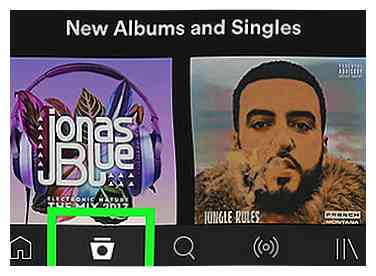 2 Kraan Blader. Deze optie staat onderaan het scherm, net links van de Zoeken keuze.
2 Kraan Blader. Deze optie staat onderaan het scherm, net links van de Zoeken keuze. -
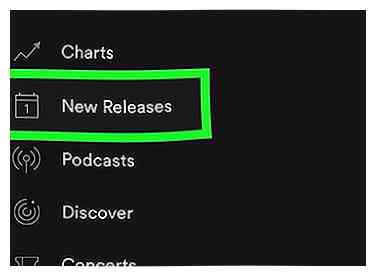 3 Kraan Nieuwe uitgaven. Het is in het midden van het scherm. Dit tabblad brengt je naar een pagina met alle recent toegevoegde muziek van Spotify.
3 Kraan Nieuwe uitgaven. Het is in het midden van het scherm. Dit tabblad brengt je naar een pagina met alle recent toegevoegde muziek van Spotify. -
 4 Bekijk de nieuw uitgebrachte muziek. Er is hier geen sorteeroptie, maar u kunt door de nieuwe releases bladeren om er doorheen te bladeren.
4 Bekijk de nieuw uitgebrachte muziek. Er is hier geen sorteeroptie, maar u kunt door de nieuwe releases bladeren om er doorheen te bladeren. -
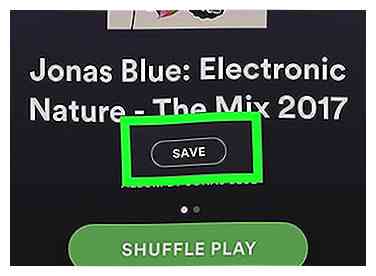 5 Tik op een nieuw uitgebracht album of nummer. Als u dit doet, wordt de bijbehorende pagina geopend, waaruit u een van de volgende opties kunt selecteren:
5 Tik op een nieuw uitgebracht album of nummer. Als u dit doet, wordt de bijbehorende pagina geopend, waaruit u een van de volgende opties kunt selecteren: - OPSLAAN - Tik op deze knop om dit nummer of album op te slaan in het tabblad 'Uw bibliotheek' van uw profiel.
- GEMENGD AFSPELEN - Raak deze knop aan om door elk nummer op deze pagina te bladeren (als je een enkele song hebt geopend, wordt met deze optie het nummer gewoon afgespeeld).
- Download - Alleen premium. Als u deze schakelaar naar rechts schuift, kunt u naar uw geselecteerde muziek luisteren terwijl u offline bent.
-
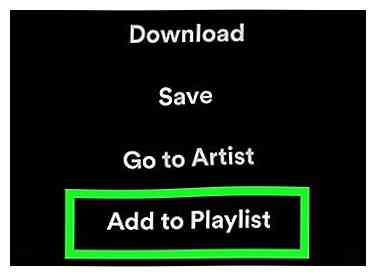 6 Tik op de drie stippen in de rechterbovenhoek van het scherm. Deze knop geeft de volgende extra opties weer:
6 Tik op de drie stippen in de rechterbovenhoek van het scherm. Deze knop geeft de volgende extra opties weer: - Toevoegen aan afspeellijst - Hiermee kunt u een afspeellijst selecteren (of een nieuwe maken) waaraan u dit album of nummer kunt toevoegen.
- Toevoegen aan wachtrij - Alleen premium. Voegt de muziek toe aan uw huidige wachtrij, wat betekent dat deze wordt afgespeeld zodra alle items in de wachtrij staan voordat deze zijn afgespeeld.
- Ga naar Kunstenaar - Bekijk de artiestpagina voor meer muziek van hen.
-
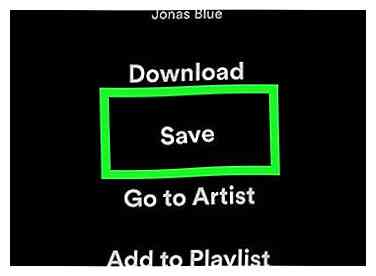 7 Selecteer een afspeel- of opslagoptie. Als je dit doet, kun je via deze pagina of vanuit je profiel naar je geselecteerde nieuwe muziek luisteren.
7 Selecteer een afspeel- of opslagoptie. Als je dit doet, kun je via deze pagina of vanuit je profiel naar je geselecteerde nieuwe muziek luisteren.
Methode twee van twee:
Op Mac en Windows
-
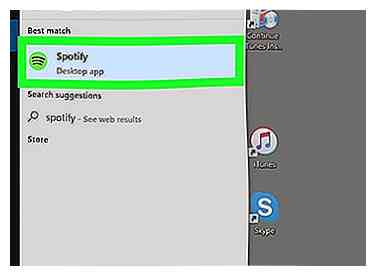 1 Open Spotify. Het is een groene app met drie gebogen zwarte lijnen. Als u dit doet, wordt de startpagina van Spotify geopend als u bent aangemeld.
1 Open Spotify. Het is een groene app met drie gebogen zwarte lijnen. Als u dit doet, wordt de startpagina van Spotify geopend als u bent aangemeld. - Als u de Spotify Web Player gebruikt, gaat u naar https://play.spotify.com/.
- Als u niet bent aangemeld bij Spotify, moet u uw e-mailadres (of gebruikersnaam) en wachtwoord invoeren om verder te gaan. Klik in de webplayer eerst op de link 'Log hier in' onder de MELD JE AAN MET JE EMAILADRES om toegang te krijgen tot de inlogpagina.
-
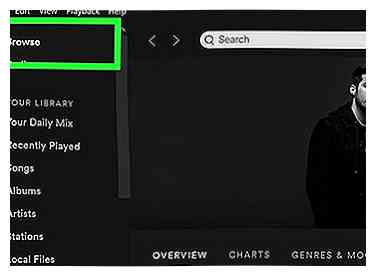 2 Klik Blader. Deze optie bevindt zich in de linkerbovenkant van de app (op het bureaublad) of aan de linkerkant van de webpagina, net onder de balk 'Zoeken' (Web Player).
2 Klik Blader. Deze optie bevindt zich in de linkerbovenkant van de app (op het bureaublad) of aan de linkerkant van de webpagina, net onder de balk 'Zoeken' (Web Player). -
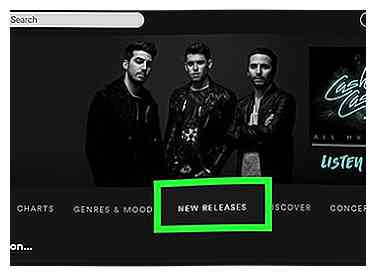 3 Klik NIEUWE UITGAVEN. Het is een tabblad dat zich midden in het Spotify-venster (bureaublad) of aan de bovenkant van de pagina (Web Player) bevindt.
3 Klik NIEUWE UITGAVEN. Het is een tabblad dat zich midden in het Spotify-venster (bureaublad) of aan de bovenkant van de pagina (Web Player) bevindt. -
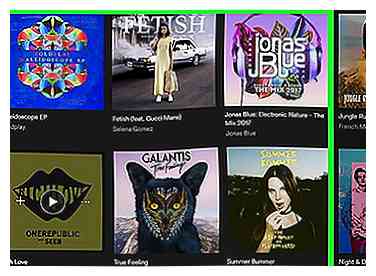 4 Bekijk de nieuwe releases van Spotify. Alle recent toegevoegde muziek verschijnt op deze pagina; je kunt naar beneden scrollen en klikken BEKIJK MEER om alle nieuw uitgebrachte muziek hier te bekijken.
4 Bekijk de nieuwe releases van Spotify. Alle recent toegevoegde muziek verschijnt op deze pagina; je kunt naar beneden scrollen en klikken BEKIJK MEER om alle nieuw uitgebrachte muziek hier te bekijken. -
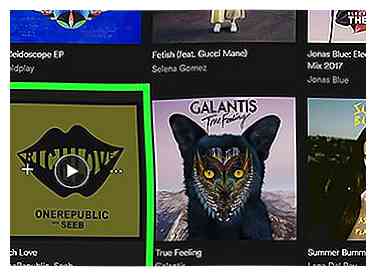 5 Klik op een nummer of album. Als u dit doet, wordt de pagina geopend.
5 Klik op een nummer of album. Als u dit doet, wordt de pagina geopend. -
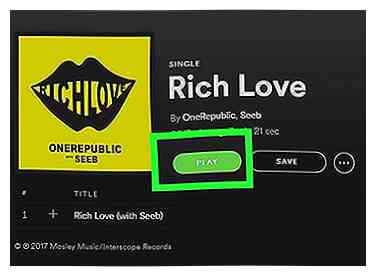 6 Klik Spelen. Het is een groene knop aan de linkerkant van de pagina; dit doet je geselecteerde muziek om te beginnen met spelen.
6 Klik Spelen. Het is een groene knop aan de linkerkant van de pagina; dit doet je geselecteerde muziek om te beginnen met spelen. - Als u een album hebt geopend, kunt u een specifieke track aan de rechterkant van de pagina selecteren en vervolgens op de driehoek "Afspelen" links ervan klikken om de geselecteerde track af te spelen.
- U kunt ook klikken … onder de Spelen om opties weer te geven voor het toevoegen van de track of het album aan een afspeellijst, of u kunt op klikken OPSLAAN om de muziek op te slaan in het tabblad "Uw muziek" van uw profiel.
Facebook
Twitter
Google+
 Minotauromaquia
Minotauromaquia
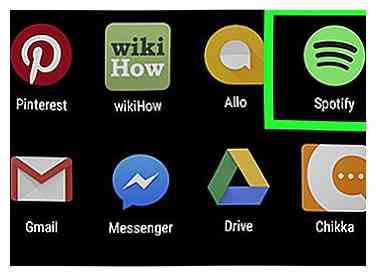 1 Open Spotify. Het is een groene app met drie horizontale zwarte lijnen erop. Als u dit doet, gaat u naar de startpagina van Spotify als u bent aangemeld.
1 Open Spotify. Het is een groene app met drie horizontale zwarte lijnen erop. Als u dit doet, gaat u naar de startpagina van Spotify als u bent aangemeld. 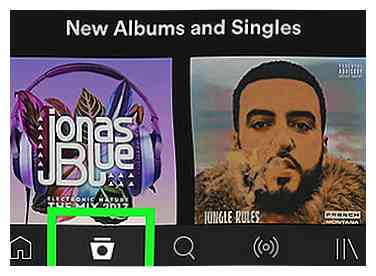 2 Kraan
2 Kraan 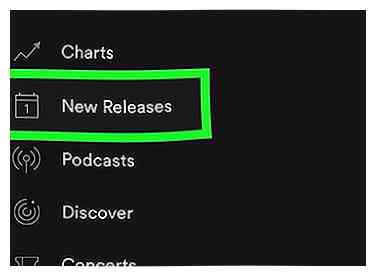 3 Kraan
3 Kraan  4 Bekijk de nieuw uitgebrachte muziek. Er is hier geen sorteeroptie, maar u kunt door de nieuwe releases bladeren om er doorheen te bladeren.
4 Bekijk de nieuw uitgebrachte muziek. Er is hier geen sorteeroptie, maar u kunt door de nieuwe releases bladeren om er doorheen te bladeren. 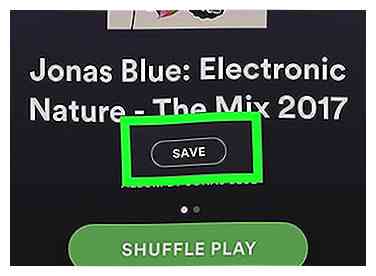 5 Tik op een nieuw uitgebracht album of nummer. Als u dit doet, wordt de bijbehorende pagina geopend, waaruit u een van de volgende opties kunt selecteren:
5 Tik op een nieuw uitgebracht album of nummer. Als u dit doet, wordt de bijbehorende pagina geopend, waaruit u een van de volgende opties kunt selecteren: 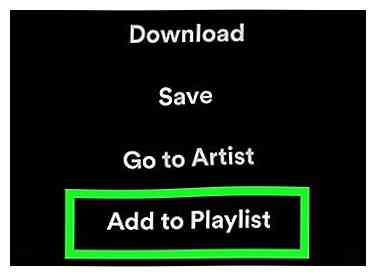 6 Tik op de drie stippen in de rechterbovenhoek van het scherm. Deze knop geeft de volgende extra opties weer:
6 Tik op de drie stippen in de rechterbovenhoek van het scherm. Deze knop geeft de volgende extra opties weer: 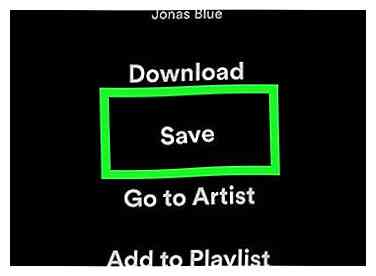 7 Selecteer een afspeel- of opslagoptie. Als je dit doet, kun je via deze pagina of vanuit je profiel naar je geselecteerde nieuwe muziek luisteren.
7 Selecteer een afspeel- of opslagoptie. Als je dit doet, kun je via deze pagina of vanuit je profiel naar je geselecteerde nieuwe muziek luisteren. 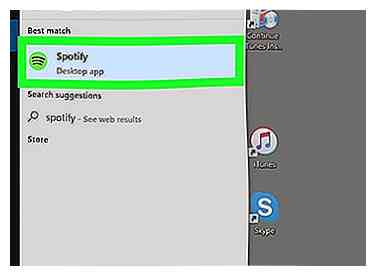 1 Open Spotify. Het is een groene app met drie gebogen zwarte lijnen. Als u dit doet, wordt de startpagina van Spotify geopend als u bent aangemeld.
1 Open Spotify. Het is een groene app met drie gebogen zwarte lijnen. Als u dit doet, wordt de startpagina van Spotify geopend als u bent aangemeld. 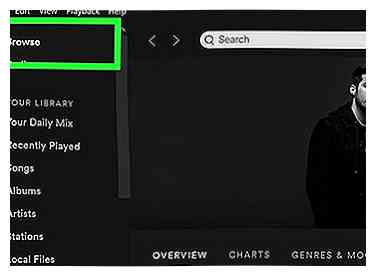 2 Klik
2 Klik 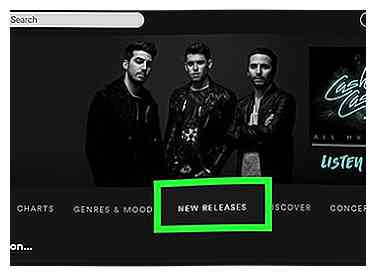 3 Klik
3 Klik 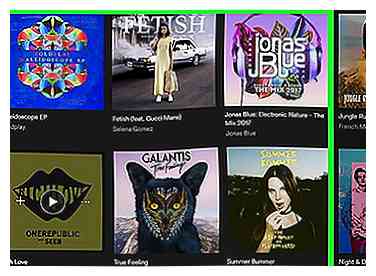 4 Bekijk de nieuwe releases van Spotify. Alle recent toegevoegde muziek verschijnt op deze pagina; je kunt naar beneden scrollen en klikken BEKIJK MEER om alle nieuw uitgebrachte muziek hier te bekijken.
4 Bekijk de nieuwe releases van Spotify. Alle recent toegevoegde muziek verschijnt op deze pagina; je kunt naar beneden scrollen en klikken BEKIJK MEER om alle nieuw uitgebrachte muziek hier te bekijken. 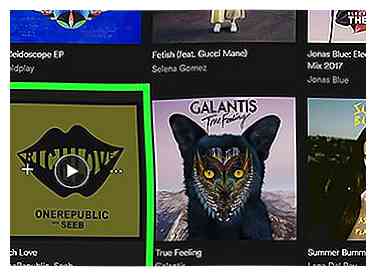 5 Klik op een nummer of album. Als u dit doet, wordt de pagina geopend.
5 Klik op een nummer of album. Als u dit doet, wordt de pagina geopend. 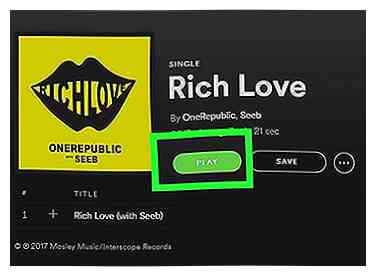 6 Klik
6 Klik